Cara memasang dan mengkonfigurasi sysstat di ubuntu
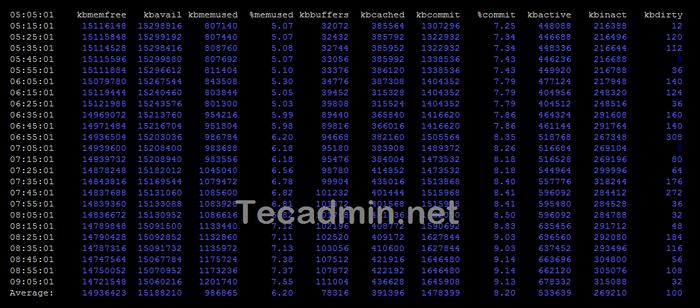
- 814
- 22
- Clarence Powlowski
Sysstat adalah alat yang kuat dan fleksibel untuk memantau prestasi sistem pada sistem berasaskan Linux. Ia memberikan maklumat terperinci mengenai pelbagai statistik sistem, termasuk penggunaan CPU, penggunaan memori, cakera I/O, trafik rangkaian, dan beban sistem. Dalam artikel ini, kami akan memberikan panduan yang komprehensif untuk memulakan dengan Sysstat di Ubuntu.
SYSSTAT UTILITI
The Sysstat Pakej menyediakan sebilangan utiliti untuk mengumpul aktiviti penggunaan sistem dan prestasi sistem.
- iostat - Digunakan untuk statistik CPU dan statistik input/output untuk peranti dan partition blok dan menghasilkan laporan.
- mpstat - Digunakan untuk statistik dan laporan berkaitan pemproses.
- pidstat - Digunakan untuk statistik I/O, CPU, dan memori untuk proses Linux dan menghasilkan laporan.
- tapestat - Digunakan untuk statistik untuk pemacu pita yang dilampirkan pada sistem linux.
- cifsiostat - Digunakan untuk menghasilkan statistik CIFS laporan.
- SAR - Digunakan untuk mengumpul dan menyelamatkan semua aktiviti dan laporan sistem.
Langkah 1 - Pasang sysstat di Ubuntu
Pakej Sysstat tersedia dalam repositori pakej lalai, anda boleh memasang menggunakan arahan berikut. Tetapi repositori lalai mempunyai versi pakej yang lebih lama. Oleh itu, kami mengesyorkan menggunakan pemasangan dengan sumber dalam langkah seterusnya. Sekiranya anda masih mahu menggunakan pengurus pakej hanya menjalankan arahan di bawah.
sudo apt memasang sysstat -y Langkah 2 - Konfigurasikan sysstat
Secara lalai pemantauan sysstat dilumpuhkan. Untuk membolehkan pemantauan sysstat, edit fail konfigurasi dalam editor teks:
Anda perlu membolehkan pemantauan sysstat. Edit fail berikut dan simpan.
sudo vim/etc/lalai/sysstat Tetapkan Didayakan ke Benar seperti di bawah:
Diaktifkan = "Benar"| 1 | Diaktifkan = "Benar" |
Simpan fail dan tutupnya.
Selepas membolehkan pemantauan, aktifkan perkhidmatan Sysstat dan mulakannya dengan melaksanakan:
sudo systemctl enable sysstatsudo systemctl start sysstat
Langkah 3 - Pemantauan masa nyata dengan sysstat
Anda boleh mendapatkan statik sistem masa nyata dengan alat baris arahan SAR. Berikut adalah beberapa mengenai pelbagai statik untuk dilihat di baris arahan.
- Penggunaan CPU semasa - Gunakan -U dengan arahan SAR untuk melihat statistik CPU masa nyata
sar -uAnda juga boleh melihat penggunaan CPU masa nyata dengan menentukan selang masa dan bilangan kali untuk menunjukkan data. Contohnya, untuk melihat penggunaan CPU masa nyata selama 5 kali dengan perbezaan 1 saat.
sar -u 1 5Anda boleh melihat data penggunaan CPU dengan lebih mendalam. Kini kebanyakan CPU adalah pelbagai teras. Untuk melihat butiran penggunaan setiap teras secara individu gunakan
-P Semuaperintah.sar -p semua 1 3 - Lihat penggunaan peranti - Menggunakan iostat perintah untuk mencari statik cakera. Ia menunjukkan pemindahan data semasa sesaat, jumlah blok yang dibaca dan ditulis ke cakera dan blok purata sesaat.
iostat -d 1 5Perincian:
- TPS - Pemindahan sesaat.
- Blk_read/s - Jumlah data yang dibaca dalam blok sesaat.
- Blk_wrtn/s - Jumlah data yang ditulis dalam blok sesaat.
- Blk_read - Jumlah blok dibaca.
- Blk_wrtn - Jumlah blok yang ditulis.
Anda boleh melihat lebih banyak statistik I/O cakera menggunakan arahan berikut.
iostat -x 1 5 - Lihat Penggunaan Sumber Proses Menjalankan - Menggunakan pidstat arahan dengan suis
-dMemberi anda butiran mengenai proses yang sedang berjalan pada sistem.pidstat -dJuga, cuba pidstat dengan -r untuk menunjukkan penggunaan sumber dengan proses setiap 1 saat untuk 5 kali.
pidstat -r 1 5 - Data penggunaan memori - Gunakan SAR perintah dengan
-rUntuk melihat butiran penggunaan memori semasa 5 kali setiap 1 saat.sar -r 1 5
Langkah 4 - Lihat data sejarah dengan sysstat
Sysstat juga menyimpan data pemantauan dalam fail. Anda juga dapat melihat data sejarah dengan arahan SAR. Secara lalai ia menyimpan 7 hari data bu anda boleh menukar bilangan hari di /etc/sysstat/sysstat fail.
Sejarah = 28| 1 | Sejarah = 28 |
Semua fail log disimpan di bawah /var/log/sysstat direktori. Nama fail akan menjadi SA1, SA2 dan sebagainya, di sini 1 dan 2 adalah tarikh bulan semasa.
Contohnya untuk melihat laporan penggunaan memori tarikh 15 bulan semasa, taip:
sar -r -f/var/log/sysstat/sa15 Di sini kami menyediakan fail tarikh yang diperlukan dengan -f pilihan untuk melihat data SAR bersejarah.
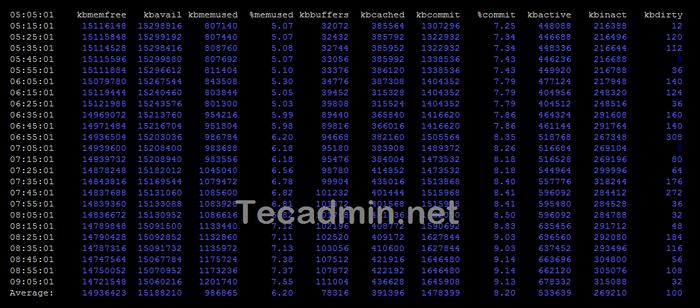
Anda juga boleh menentukan julat masa dengan arahan di atas untuk melihat statik antara masa yang diberikan sahaja. Untuk melihat statik antara 7:00 pagi dan 8:00 pagi, taipkan:
sar -r -f/var/log/sysstat/sa15 -s 07:00:00 -e 08:00:00 Begitu juga, anda boleh menggunakan arahan berikut untuk melihat data penggunaan CPU pada tarikh dengan arahan SAR.
SAR -U -F/VAR/LOG/SYSSTAT/SA28 Kesimpulan
Sysstat adalah alat yang berkuasa untuk memantau prestasi sistem di Ubuntu. Ia memberikan maklumat terperinci mengenai pelbagai aspek prestasi sistem, termasuk penggunaan CPU, penggunaan memori, cakera I/O, trafik rangkaian, dan beban sistem. Dalam artikel ini, kami telah menyediakan panduan komprehensif untuk memulakan dengan Sysstat, termasuk pemasangan, pengumpulan data, dan analisis data. Sama ada anda pentadbir sistem atau pemaju perisian, Sysstat adalah alat penting untuk memaksimumkan kecekapan sistem dan memastikan sistem anda melakukan yang terbaik.

